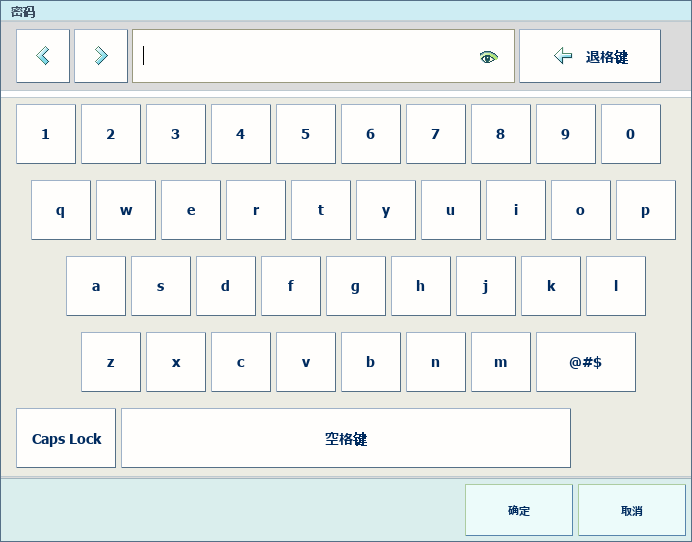系统管理员可以在 Settings Editor 中定义下列情况是否需要身份验证:
访问控制面板。
在 Settings Editor 中的位置:.
查看 Settings Editor 设置。
当您无需登录即可查看 Settings Editor 时,将会显示名称“访客”。在 Settings Editor 中的位置:.
此主题描述如何:
使用域用户帐户登录
使用出厂定义的用户帐户登录
使用本地用户帐户登录
使用智能卡登录。
登录期间查看密码
如果没有已配置的域,则在登录面板上看不到域选择。如果至少添加了一个域,则用于选择域的下拉列表是登录面板的一部分。
您的企业用户名加上所选的域以及为该域定义的后缀合起来成为一个通用个人名称 (UPN)。
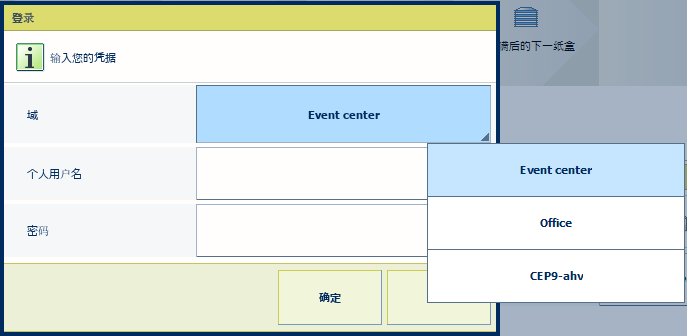
从[域] 列表中选择域。
输入您的用户名和密码。
按或单击 [确定] 。
使用出厂定义的用户帐户时,可以从列表中选择用户帐户。
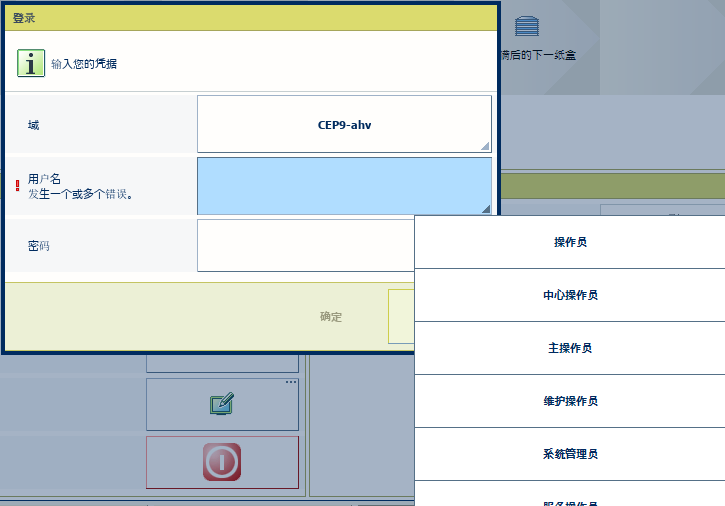
当显示域选择时,选择打印机的主机名或 IP 地址。
从列表中选择出厂定义的用户帐户。
输入密码。
按或单击 [确定] 。
将会显示用户帐户的名称。

使用本地用户帐户时,需要使用用户名登录。
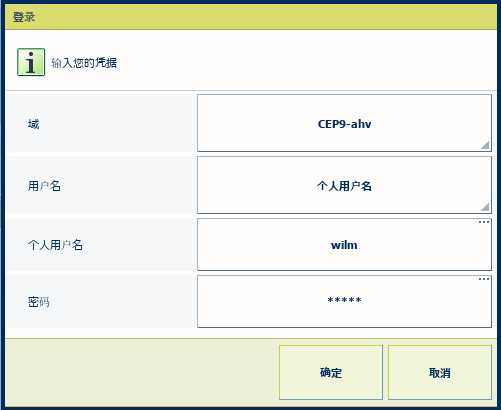
当显示域选择时,选择打印机的主机名或 IP 地址。
从列表中选择 [个人用户名] 。
输入您的用户名和密码。
按或单击 [确定] 。
成功登录后,将会显示您的用户帐户的名称。

您的组织可以使用智能卡识别打印机的用户。一张智能卡可用于一个或多个用户帐户的身份验证。
将您的智能卡插入读卡器中。
如果这张智能卡是为多个用户帐户配置的,则选择您的用户名。
输入密码或 PIN 以进行身份验证。
按或单击 [确定] 。
成功登录后,将会显示您的用户帐户的名称。

用来键入密码的密码字段会隐藏您输入的字符。按文本字段中的眼睛符号查看和检查您输入的字符。